Kuinka korjata Steam Deckin SD-kortti, joka ei toimi tai näy
Miscellanea / / April 29, 2023
Tämän vuoden pelikonsolimarkkinoilla on vaikea löytää konsoli, joka ei ole PlayStation tai Xbox. Tuote on saatavilla vain verkossa. Luultavasti ei ole monia satunnaisia pelaajia, jotka tietävät siitä. Siellä on 400 dollarin konsoli nimeltä Steam Deck, joka kuulostaa yhtä hyödylliseltä kuin se näyttää. Kädessä pidettävässä laitteessa on supertietokoneen sisus ja kosketusnäyttö, ja se on valmistettu isosta mustasta muovista.
Tämä on kuin pelitietokone, joka on ristissä Nintendo Switchin kanssa. Valve pyrkii yhdistämään nykyaikaisten pelilaitteiden edut Steam Deckin yksinkertaisuuteen. Vaikka Steam Deck on loistava laite, jotkut käyttäjät valittavat silti, että Steam Deckin SD-korttia ei tunnisteta tai se ei toimi tai näy.
Mutta ei syytä huoleen, sillä meillä on joitain korjauksia tähän ongelmaan. Siksi, jos SD-korttisi ei toimi tai näy, suorita alla mainitut korjaukset.

Sivun sisältö
-
Korjaus: Steam Deck SD-kortti ei toimi tai näy
- Korjaus 1: Käynnistä Steam Deck uudelleen
- Korjaus 2: Tarkista lataus
- Korjaus 3: Tarkista SD-korttisi
- Korjaus 4: Tarkista vauriot
- Korjaus 5: Käytä toista laitetta SD-kortin kanssa
- Korjaus 6: Alusta SD-kortti
- Korjaus 7: Tarkista ja korjaa huono sektori
- Korjaus 7: Ota yhteyttä tukitiimiin
- Kuinka pakotan SD-kortin alustamaan?
- Miksi SD-korttini ei alusta?
Korjaus: Steam Deck SD-kortti ei toimi tai näy
On olemassa useita korjauksia, joita voidaan käyttää ratkaisemaan Steam Deck SD-kortti ei toimi tai näy ongelma. Joten jos kohtaat tämän, muista lukea opas loppuun asti:
Korjaus 1: Käynnistä Steam Deck uudelleen
Sinulla voi olla ongelmia Steam Deckin SD-kortin lukemisessa, jos sattuu jokin satunnainen virhe tai häiriö. Tästä syystä laitteen uudelleenkäynnistys on paras vaihtoehto näiden satunnaisten virheiden tai häiriötekijöiden poistamiseksi. Tässä tapauksessa suosittelemme käynnistämään Steam Deckin uudelleen ja tarkistamaan, onko ongelma ratkaistu.
Mainokset
Korjaus 2: Tarkista lataus
Jos Steam Deckissäsi ei ole vähintään 20 prosentin latausta, oletko tarkistanut sen? Joskus laitteesi näyttää tällaisen oudon virheen, kun siinä ei ole täyttä latausta; se tapahtuu, kun akku on vähissä. Steam Deckin latauksen on oltava vähintään 20 prosenttia, ennen kuin SD-kortti liitetään, joten varmista, että siinä on se. Se tulee ladata välittömästi, jos ei.
Korjaus 3: Tarkista SD-korttisi
On myös mahdollista, että SD-kortti on vioittunut tai vaurioitunut, minkä vuoksi Steam Deck SD-korttisi ei toimi tai näy. Siksi sinun tulee tarkistaa, toimiiko SD-kortti oikein. Tämän jälkeen voit liittää sen kameraan ja tarkistaa, onko ongelma ratkaistu.
Korjaus 4: Tarkista vauriot
On myös mahdollista kokea tämäntyyppisiä virheitä vaurioituneiden laitteiden vuoksi. Välttääksesi kaikenlaiset ulkoiset vauriot Steam Deckille, sinun tulee tarkistaa se huolellisesti. Ongelma voi joskus johtua ulkoisista vaurioista. Siinä tapauksessa sinun on tutkittava laitteesi ja, jos löydät vaurioita, vieraile lähimmässä huoltoliikkeessäsi korjaamaan se.
Korjaus 5: Käytä toista laitetta SD-kortin kanssa
Onko sinulla kokemusta SD-korttien käytöstä eri laitteilla? On parasta kytkeä SD-kortti toiseen laitteeseen ja testata, toimiiko se kyseisessä laitteessa, jos et ole jo tehnyt niin. Ota Steam Deckiin yhteyttä saadaksesi apua, jos SD-korttisi ei toimi tai näy. Jotta kamerasi voidaan korjata, se on vietävä huoltokeskukseen.
Mainokset
Korjaus 6: Alusta SD-kortti
Kun mikään ei toimi, yritä alustaa SD-kortti tietokoneellasi. Monet käyttäjät ovat onnistuneesti ratkaisseet Steam Deck SD-kortin toimimattomuuden ongelman SD-kortin alustamisen jälkeen. Siksi sinun tulee myös tehdä tämä ja katsoa, auttaako se. On todennäköistä, että osaat alustaa SD-kortin tietokoneella. Jos et kuitenkaan tiedä, kuinka alustaa Steam Deckillä, jos sinulla ei ole tietokonetta, sinun on suoritettava nämä vaiheet:
- Aseta kortti ensin käyttämällä dekin pohjassa olevaa Micro SD -korttipaikkaa. Pääset Steam-valikkoon napsauttamalla vasemman kosketuslevyn alla olevaa Steam-painiketta.
-
Pääsy Asetukset, vieritä alas ja paina A.
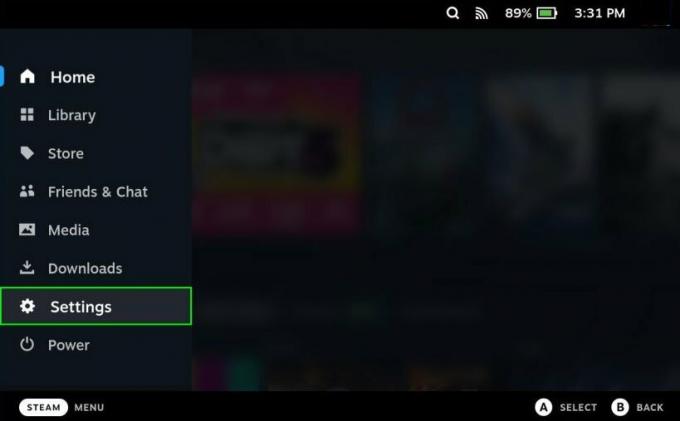
- Valitse Järjestelmä seuraavasta valikosta.
- Valitse sitten Alusta SD-kortti ja paina A.
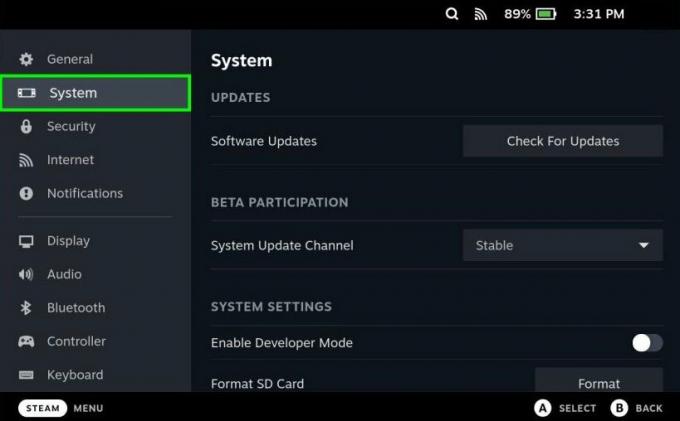
- Se pyytää sinulta vahvistusta ennen SD-kortin alustamista, jos sinulla on jo pelejä. Tässä tapauksessa prosessia ei voi peruuttaa, koska se poistaa kaikki tiedot SD-kortilta. SD-korttia voidaan napsauttaa OK, jos se on tyhjä. Tämän prosessin valmistuminen voi kestää useita minuutteja SD-kortin koosta riippuen.

Korjaus 7: Tarkista ja korjaa huono sektori
Sinun on mahdotonta käyttää tietokonettasi tai avata tiedostoja sujuvasti, jos tallennuslaitteellasi/levylläsi on huonoja sektoreita. Viallisten sektoreiden tapauksessa levyn alustaminen on yksi yleisimmistä korjauksista. Kortin alustusmenetelmän valinta riippuu kortilla olevien virheellisten sektoreiden määrästä.
- Paina Win+R, avaa Suorita-palkki ja kirjoita cmd.
- Suorita komento: chkdsk E:/f/r/x. Vaihda E SD-korttiaseman nimellä.
Korjaus 7: Ota yhteyttä tukitiimiin
Valitettavasti et ole pystynyt ratkaisemaan, että Steam Deck SD-kortti ei toimi tai näy. Sinulla on edelleen muita vaihtoehtoja, jos haluat ratkaista tämän ongelman. Ongelman ratkaisemiseksi sinun on otettava yhteyttä tukitiimiin. Kun se on tehty, he varmasti voivat auttaa sinua tässä ongelmassa tilanteesta riippuen.
Mainokset
Kuinka pakotan SD-kortin alustamaan?
Jos haluat pakottaa SD-kortin alustamisen, voit tehdä seuraavaa:
- Alusta kortti puhelimella tai kameralla.
- Käytä ilmaista levyn alustusohjelmistoa.
Miksi SD-korttini ei alusta?
Jostain syystä et voi alustaa SD-korttiasi, ja tämän ongelman vuoksi Steam Deck SD-kortti ei toimi. Joten, katsotaanpa syitä, miksi SD-kortti ei toimi:
- Kirjoitussuojattuja SD-kortteja ei voi alustaa.
- Kortilla voi myös olla huonoja sektoreita. Tämä voi johtaa kortin vioittumiseen.
- Vioittunut SD-kortti voi tapahtua järjestelmätiedostovirheiden seurauksena.
- On myös mahdollista, että virus tai haittaohjelma aiheuttaa tämän ongelman. Virukset voivat siirtyä laitteesta toiseen, jos yhdistät SD-korttisi eri laitteisiin.
Joten näin korjataan Steam Deck SD-kortti, joka ei toimi tai näyttää ongelman. Toivomme, että tästä oppaasta on sinulle apua. Mutta nyt, jos tarvitset lisäapua, kommentoi alla ja kerro meille.



